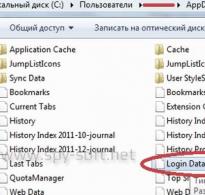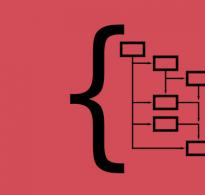Что делать если DVD привод не читает диски. Почему дисковод cd-rom не читает и не видит диски – что делать
DVD привод может не читать диски по нескольким причинам – это: 1) загрязнена лазерная головка; 2) изношена лазерная головка; 3) виновато программное обеспечение; 4) проблема с диском; 5) проблема в «железе». Поэтому если ваш DVD привод не читает диски, не спешите покупать новый, надо разобраться в чем проблема.
DVD не читает диск. В чем проблема?
В первую очередь надо определиться в характере неисправности. DVD привод не читает диски все, или только некоторые. Проверьте это. Если некоторые диски всё же читаются, значит проблема в приводе, если вообще не читает это может быть связано и с ПО.
Лазерная головка
За время работы DVD привод собирает в себе пыль, которая частично садится на головку лазера. Из за пыли DVD привод не читает диски, или читает, но не все. Можно разобрать привод и осторожно почистить глазок лазера от пыли с помощью ушной палочки.
Если вы не можете разобрать DVD привод, то в этом случае могут помочь специальные чистящие диски. Но довольно часто из-за излишне жёстких щёточек бывали случаи повреждения головки лазера. Щёточки должны быть гибкими и идти в комплекте со смазкой.
Так же можно продуть внутренности привода через открытый лоток с помощью баллончика со сжатым воздухом, как вариант.
Изношена лазерная головка – обычное дело, если DVD привод не читает диски. При интенсивном использовании DVD привода, да к тому же если диски сильно поцарапаны, износ головки может произойти очень быстро, даже за год. Обычно из-за плотности записи сперва отказывает чтение DVD дисков, а затем CD. Если приводу уже несколько лет, то лучше купить новый, сейчас они стоят не дорого.
Программное решение
Вспомните, какие программы вы устанавливали в последнее время, какие игры устанавливали ваши дети? Частой причиной проблемы являются менеджеры виртуальных дисков, такие как Alcohol 120% и Daemon Tools. Игры могут устанавливать виртуальные диски для своих нужд, а они могут конфликтовать друг с другом. В некоторых случаях DVD привод не читает диски после установки программы для записи дисков Nero.
Чтобы убедиться что проблема именно в этом – удалите эти программы и посмотрите на результат. Но удаление может не принести результата, если не откатиться до более раннего состояния системы, когда всё ещё работало.
Если всё заработало, то копаем проблему в этом направлении: пробуем другие аналоги, другие версии, оставляем только то, что необходимо.
В случае с «алкоголем» попробуйте в настройках программы убрать галочку «Вынудить другие программы определять диски как CD-ROM или DVD-ROM».
Второй причиной проблемы может быть конфликт драйверов. Для решения проблемы нам понадобится «Диспетчер устройств».
Чтобы зайти в «Диспетчер устройств» нажмите одновременно Ctrl+Alt+Del

После удаления вышеупомянутого софта, в диспетчере устройств всё ещё могут присутствовать виртуальные дисководы в разделе «DVD и CD-ROM дисководы». Удалите их через меню правой кнопки мышки, перезагрузитесь и посмотрите на результат.
Следующее что можно сделать, пройдите в меню «Вид» и выберите «Показывать скрытые устройства». В дереве устройств найдите драйвер «SPTD» в ветке «Драйверы несамонастраеваемых устройств». Удалите драйвер и перезагрузитесь. Это всё наследство от виртуальных дисководов.
Если не помогло идём дальше. В разделе «IDE ATA/ATAPI контроллеры» среди двух или четырёх каналов контроллера надо найти тот, к которому подключен DVD привод. Эти четыре канала могут называться по-разному, например «Первичный канал IDE» и «Вторичный канал IDE», или «ATA Channel 0» и «ATA Channel 1» как у меня на картинке. Открываем каждый по очереди и смотрим на «Тип устройства». Нам нужно найти канал с типом устройства «ATAPI дисковод для компакт дисков» или типа того.

Если заработало с отключённой опцией, то устанавливаем галочку снова, перезагружаемся и проверяем. Оставляем рабочий вариант, но крайне желательно чтобы функция «Задействовать DMA» была включена. В некоторый случаях это единственный способ заставить работать DVD-ROM в Windows 7.
Иногда помогает обновление прошивки (firmware) дисковода. Новую прошивку надо искать на сайте производителя и чётко следовать инструкции по её установке.
Проблема в «железе»
В первую очередь советую просто выдернуть и вставить штекер питания и шлейфы IDE или SATA, или даже заменить шлейфы на заведомо рабочие и поменять штекер питания на другой.
Читаем плохой диск
Чтобы прочитать плохой диск есть специальные программы, например Non- Stop Copy. Программы по многу раз с различными параметрами пытаются прочитать сбойный сектор, и если ничего не получается просто пропускают его и идут дальше. Таким способом можно сохранить всё что можно. Как правило, для аудио и видео потери не заметны.
Со временем дисковод компьютера или ноутбука попросту отказывается читать диски. Иногда это касается только отдельных дисков или типов носителей (к примеру, дисковод читает все диски, кроме DVD-R или CD-RW), а иногда абсолютно все диски остаются непрочтенными - дисковод просто не желает с ними работать. Причин подобной «забастовки» дисковода может быть несколько. Ниже описаны самые распространенные проблемы, почему и приведены решения
Для начала нужно определиться, дисковод перестал какой-то определенный диск или не читает все, что Вы ему предлагаете. Если он упорно отказывается читать только один диск из всех предложенных, проверьте его на наличие царапин, потертостей и прочих механических повреждений - возможно, причина кроется в самом диске, а не дисководе.
Если дисковод верой и правдой служил Вам на протяжении нескольких лет и только после этого перестал корректно работать, возможно, ему просто необходима чистка оптической линзы, которая отвечает за чтение информации с носителей. Для того чтобы ее почистить, можно воспользоваться но желательно обратиться к специалисту, который не только почистит линзу, разобрав дисковод, но и избавит его от пыли и прочих загрязнений, попавших внутрь устройства за время его эксплуатации.
Однако иногда бывает так, что новый или практически новый дисковод отказывается работать. Почему дисковод не читает диски в этом случае? Проблемы с дисководом могут возникнуть по целому ряду причин. Для начала необходимо проверить, не поврежден ли шлейф, соединяющий дисковод с материнской платой. Если он поврежден, этот шлейф может стать главной причиной неполадок. Если видимых повреждений не обнаружено, все равно можно попробовать подключить дисковод к материнской плате с помощью другого шлейфа.
Если дисковод вообще отказывается реагировать на команды пользователя, можно попробовать удалить устройство из системы и установить его заново. Для этого необходимо зайти в «Свойства системы», выбрать пункт «Оборудование» и, отыскав необходимое устройство, удалить его. После этого надо перезагрузить компьютер для того, чтобы система вновь смогла определить дисковод и установить на него все необходимые драйвера. Чаще всего после данной манипуляции дисковод начинает работать. Но есть и другие ответы на вопрос, почему дисковод не читает диски.
Иногда причиной отказа нормально функционировать для дисковода служит появление в системе так называемых виртуальных дисководов с помощью программ, помогающих системе считывать образы дисков, сохраненные на компьютере. Если дисковод перестал работать после того, как была установлена одна из таких программ (к примеру, Virtual CD или Alcohol 120%), можно попробовать полностью удалить ее и посмотреть, не заработает ли он после этого.
Иногда поиск ответа на вопрос, почему дисковод не читает диски, может привести к печальному результату - оказывается, что плата дисковода попросту сгорела. Поэтому еще до покупки данного устройства желательно уяснить для себя, какой дисковод лучше из всех предложенных на рынке. Для этого можно проконсультироваться со специалистами или почитать специализированные форумы в интернете.
В некоторых случаях для дальнейшей работы нечитающего дисковода достаточно его перепрошить. Подробное описание этой процедуры, как и сами прошивки, можно также найти в интернете. Главное помнить, что после неудачной прошивки привод попросту можно будет выбросить, поэтому стоит подойти к этому процессу со всей серьезностью.
Это всего лишь основные моменты, почему дисковод не читает диски. Если же Ваша проблема не подходит ни к одному из вышеописанных пунктов, лучше всего обратиться за помощью к специалисту.
Несмотря на огромную популярность подключающихся через USB твердотельных накопителей и распространение облачных технологий, DVD диски все еще активно используются многими пользователями. На них распространяются музыкальные альбомы и компьютерные игры, продается лицензионное ПО и ОС. Если ноутбук или компьютер не видит вставляемые в него диски – это довольно неприятная проблема. В данной статье описано, что делать, если дисковод не видит и не читает компакт-диски.
Существует достаточно большое количество возможных проблем, из-за которых ноутбук или cd-rom на компьютере не видит диски и не работает корректным образом. К ним можно отнести: повреждения самого диска, запыление считывающей головки, физические повреждения самого устройства, отсутствие контакта и неправильная работа драйверов. Далее в статье подробно рассматривается каждая из причин и описывается, что делать в этом случае.
Нерабочий DVD
DVD диски — достаточно хрупкие носители данных. При неаккуратном использовании и хранении их поверхность покрывается множеством мелких царапин, из-за которых cd-rom не видит записанную информацию. Для диагностики данной причины пользователям необходимо просто попробовать вставить в дисковод другой носитель. Если с ними ноутбук работает и видит информацию – значит, проблема была в конкретном диске. 
Что делать в этом случае? Попробовать отполировать носитель с помощью мягкой тряпки и специальной пасты.
Отсутствие контакта
Если лоток в cd-rom отказывается выезжать при нажатии кнопки – вероятно, пропал контакт с блоком питания. В этом случае требуется делать следующее: выключить персональный компьютер, снять боковую крышку с корпуса системного блока и проверить, нормально ли к устройству подключены кабели. 
Их должно быть два: один идет от блока питания и обеспечивает cd-rom электричеством, а другой – информационный, — подключается к специальному разъему на материнской плате. Просто отключите оба шлейфа и подключите их обратно. Если вы используете ноутбук, а не стационарный компьютер – рекомендуется обратиться к специалисту и не лезть внутрь девайса самостоятельно.
Пыль на считывающей головке
Наиболее частой причиной, почему дисковод не читает диски на компьютере, является запыление головки, которой cd-rom считывает информацию. Существует два способа ее почистить: вручную и с помощью специальных приспособлений.
В первом случае пользователям требуется делать следующее: снять боковую крышку на компьютере, открутить и вытащить cd-rom, разобрать его и с помощью ваты или мягкой ткани аккуратно протереть головку. Если не уверены, что сможете легко разобрать и собрать ноутбук – рекомендуется обратиться к профессионалам. 
Второй способ доступен всем – необходимо приобрести специальный диск с наклеенными на него щеточками. Вам нужно вставить его в cd-rom, подождать некоторое время и вытащить обратно. Компьютер или ноутбук видит чистящее устройство, раскручивает его, а небольшие щетки удалят всю забившуюся пыль.
Не работает лазер
Внутри cd-rom установлен лазер, с помощью которого ноутбук или персональный компьютер считывают данные с поверхности диска. Если вы слышите, что устройство работает (то есть крутится), но система его не видит – значит, скорее всего лазер был поврежден и работает некорректно.
Также к свидетельствам данной поломки можно отнести выборочное считывание данных. Если cd-rom работает с CD, но не видит DVD форматы – это говорит о внутренних неполадках. В этом случае не рекомендуется делать что-либо самостоятельно. Нужно показать ноутбук специалисту или просто приобрести новый дисковод.
Неполадки с драйверами
Еще одна возможная проблема может заключаться не в физически повреждениях, а в неправильной работе системы. В результате действия вирусов и программных сбоев драйвера, обеспечивающие правильность функционирования девайса, могли быть повреждены. В этом случае необходимо:

DVD и CD-носители все еще используются для сохранения любимых игр и старых видеозаписей, поэтому вопрос о том, что делать, если не читается диск, по-прежнему актуален.
Что делать, если диск не читается?
В первую очередь нужно убедиться, что дисковод вашего компьютера исправен. Это легко проверить, вставив в него другие аналогичные носители информации.
Дисковод исправен? Царапины и повреждения как на рабочей, так и на противоположной сторонах могут стать причиной невозможности прочтения. Выровнять поверхность с незначительными царапинами можно, аккуратно покрыв поврежденные места бесцветным, но не матовым лаком для ногтей.

Но есть и другие способы механического воздействия:
- Полировка. Изначально протрите диск не ворсистой салфеткой. Можно использовать специальные – для протирки монитора. Движения делайте не по кругу, а поперек дорожек. На поврежденные места аккуратно нанесите полироль, содержащий воск. Сделайте несколько полирующих движений, убирая излишки средства.
- Заморозка. Диск в бумажном конверте помещают в холодильник на полчаса, затем без промедления вставляют в дисковод и сохраняют на компьютер.
- Некоторые используют нанесение зубной пасты (недорогой, без добавок, белой) или зеленки.

Что еще можно сделать, чтобы прочесть диск?
Существуют и программные возможности восстановления записей:
- Прочитать поврежденную информацию можно с помощью бесплатно скачиваемой вспомогательной программы Unstoppable Copier. Даже если не все, то большую часть информации сохранить на жестком диске получится.
- Бывает, что дисковод утрачивает возможность чтения дисков после установки некоторых программ или игр. Вспомните, что вы устанавливали в предыдущий день и попробуйте это удалить. Затем придется воспользоваться точкой раннего восстановления системы и после этого перезагрузить компьютер. Для гарантии можно удалить ДВД-привод из диспетчера устройств, а после перезагрузки все автоматически восстановится.

- Утилиты Microsoft Fixit.dvd.Run, Nero Drive Speed и CDSlow устраняют неполадки с диском и проводят восстановление автоматически. Придется подождать, пока устройство будет отсканировано. Окончательно и бесповоротно поврежденные кластеры программа обнулит. Когда информация с лазерного устройства отразится на жестком диске компьютера, восстановление можно завершить с помощью, например, утилиты CDCheck.
- Создав образ CD-диска с помощью Clone CD, Easy CD Creator, Nero или CDRWin, можно восстановить информацию ISOBuster или WinISO. В этом способен помочь даже плагин для ISO-файлов из Windows Commander.
- Программка BadCopy Pro поможет решить проблему. С помощью диалоговых окон она подскажет все ваши действия.
Выбрасывать поврежденный источник информации совсем не обязательно, хотя не факт, что ваше терпение будет вознаграждено полностью.
Когда-то о магнитоле с CD-приводом мечтал каждый автолюбитель. Это устройство пришло на смену кассетным магнитолам, оно считалось намного удобнее, а кроме того, звук в CD-магнитолах был лучше. Но времена меняются, и сегодня автомагнитолу с дисками вполне можно считать антиквариатом. Однако у многих этот антиквариат продолжает исправно работать, и всё, что ему нужно - это диски с новой музыкой. Сегодня речь пойдёт о том, как записать такой диск самостоятельно. Поговорим и о том, почему магнитола иногда отказывается читать записанные компакт-диски.
О форматах записи музыки для магнитолы в машине
Прежде чем что-то куда-то записывать, следует узнать, с какими цифровыми форматами способна работать автомагнитола. Выяснить это можно в инструкции пользователя. Там обязательно перечисляются все поддерживаемые устройством форматы (обычно они указываются в таблице, в конце инструкции). Чаще всего поддерживается 3 самых распространённых формата:
Для воспроизведения форматов WAV и MP3 нужно, чтобы в магнитоле были установлены специальные программы-декодеры (также называемые кодеками).
- формат MP3 допускает сжатие аудиофайлов, так что на диске они занимают меньше места, а следовательно, на обычный CD их поместится гораздо больше. Качество звука при этом ухудшается. Насколько именно - зависит от степени сжатия. Чем она выше, тем хуже звук (к примеру, файлы с битрейтом 128 кбит/c звучат гораздо хуже файлов с битрейтом 320 кбит/c);
- формат WAV позволяет записывать аудиофайлы без снижения качества. Звук будет наилучшим, однако и размер каждого файла будет в два, а то и в три раза больше по сравнению с MP3;
- наконец, формат CDA поддерживается практически всеми CD-магнитолами, поскольку это простейший формат, дающий возможность хранить аудиоданные в цифровой форме. Как и в формате WMA, качество данных не ухудшается, а следовательно, на обычную компашку размером 700 Мб получится записать не более 10–15 стандартных аудиотреков со средней длительностью 5–6 минут;
Виды записываемых дисков
На сегодняшний день самыми распространёнными являются 4 разновидности «болванок»:
- CD-RW.
- DVD-RW.
Рассмотрим каждый вид подробнее.
- CD - это обыкновенный компакт-диск ёмкостью до 800 Мб. По цене - самый дешёвый. Записать данные на такой носитель можно лишь один раз;
- объём DVD варьируется от 4.7 Гб до 8.5 Гб (это так называемые двухсторонние DVD). Они способны вместить гораздо больше информации, однако перед тем, как записывать файлы на такой носитель, обязательно следует проверить, может ли автомагнитола работать с DVD;
- наконец, DVD-RW и CD-RW. Главное отличие этих типов в том, что их можно перезаписывать. Количество повторных записей зависит от производителя и от качества. Например, некоторые производители гарантируют, что их диски можно перезаписать до 1000 раз (но это - в идеальных условиях, при отсутствии механических повреждений поверхности плюс перезаписываемый носитель ни в коем случае не должен подвергаться воздействию прямых солнечных лучей);
Нельзя не сказать ещё о паре важных моментов: об упаковке и обозначениях на ней. Нужные материалы ля записи продаются как в отдельных упаковках, так и в больших круглых банках, в которых помещается от 10 до 100 экземпляров. При покупке предпочтение следует отдавать дискам в отдельных упаковках, так как хранение их в общей банке негативно сказывается на долговечности. Кроме того, при покупке дисков следует обращать внимание на определённые надписи на упаковке.
- например, надпись hardcoated. Она означает, что диск прослужит владельцу очень долго, так как не его рабочую поверхность нанесено особое покрытие, защищающее как от механических повреждений, так и от воздействия солнечного света;
- надпись printable означает, что на нерабочую поверхность можно нанести какое-нибудь изображение с помощью специального принтера;
- наконец, надпись lightscribe позволяет наносить изображения на диск без принтера, сразу в DVD-приводе компьютера (но для этого потребуется специальный DVD-привод, поддерживающий режим печати изображений на CD);
Как записать СД-диск для автомагнитолы
- на компьютер устанавливается специальная программа для записи дисков. Таких программ существует множество, но наиболее популярны вот эти: Nero Express и Ashampoo Burning Studio (последняя примечательна тем, что её 6 версия является бесплатной для домашнего использования. Так что любой желающий может свободно скачать её с официального сайта разработчика).
- чистый носитель вставляется в привод компьютера, затем запускается программа для записи дисков. Интерфейс таких программ прост и интуитивно понятен, и для начала процесса из предлагаемых пунктов нужно выбрать какой-то один, к примеру, «Записать файлы и папки», а в открывшемся меню выбрать пункт «Создать новый CD/DVD/Blu-Ray диск»;
- открывается следующее окно программы, в котором можно будет добавить на диск файлы, выбранные для записи. Делать это можно как простым перетаскиванием с помощью мыши, так и воспользовавшись кнопкой «Добавить». В нижней части окна программы есть шкала, показывающая, сколько места занимают добавляемые аудиофайлы (если объём добавленных файлов начинает превышать ёмкость носителя, эта шкала подсвечивается красным);
- после того как нужный объём файлов сформирован, нажимается кнопка «Далее». Открывается следующее окно, в котором можно выбрать пишущий DVD-привод, а также настроить опции записи, например, выставить её скорость. Чем ниже скорость прожига, тем качественнее будет запись. После того как все настройки сделаны, остаётся лишь нажать кнопку «Записать DVD» (или «Записать CD» если в привод был вставлен обычный компакт-диск);
Видео: как нарезать музыку для автомагнитолы
Ошибки и прочие проблемы в ходе записи + способы их решения
Самая распространённая проблема: автомагнитола отказывается читать вставленный диск. Это может сопровождаться как разнообразными ошибками на дисплее, так и «выплёвыванием» носителя из слота. Происходит это по нескольким причинам.
- магнитола просто «не понимает» формат, в котором записана музыка;
Решение: открыть инструкцию к магнитоле и уточнить, с какими форматами устройство может работать. Если она «понимает» только CDA, а пользователь пытается «скормить» ей MP3, очевидно, что из этого ничего не выйдет. Необходимо с помощью специальной программы-конвертера форматов вначале перевести данные из MP3 в CDA, записать их на диск по вышеуказанной схеме, и только после этого вставлять его в магнитолу.
- вторая причина проблемы может быть в «старости» самой файловой системы. Большинство старых CD-магнитол прекрасно читают диски, записанные в системе ISO-9660 (она же система CDFS). Но современные программы для записи по умолчанию пишут диски в новой файловой системе - UDF, которую «понимают» далеко не все старые автомагнитолы;
Решение: записывая диск, в настройках программы нужно принудительно выставить систему ISO-9660. Все популярные записывающие программы предоставляют пользователю такую возможность. А доступна она в отдельном окне настроек.
- диски могут не читаться и из-за грязной оптической головки. В магнитоле, как и в любом другом устройстве, со временем скапливается пыль. Она оседает на оптической линзе и мешает лазерному лучу корректно считывать информацию с устройства;
Решение: почистить линзу. Сделать это можно двумя способами. Либо с помощью мягкой, чистой ткани, либо с помощью специального чистящего диска, который можно приобрести в любом магазине аудиотоваров. Оптимальным вариантом будет именно он, поскольку при ручной чистке линзу можно легко повредить.
Видео: чистка оптической линзы специальным диском
Итак, записать компакт-диск для своей старенькой CD-магнитолы может практически любой уверенный пользователь компьютера. Всё, что для этого нужно - подходящая программа и внимательность. Перед началом прожига обязательно следует проверить, в какой файловой системе будет записываться диск, чтобы потом не пришлось долго и мучительно ломать голову над вопросом: почему магнитола его не читает, если всё было сделано правильно?